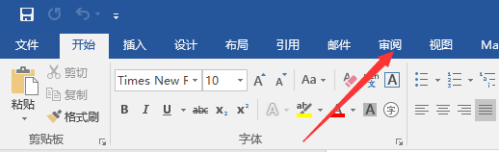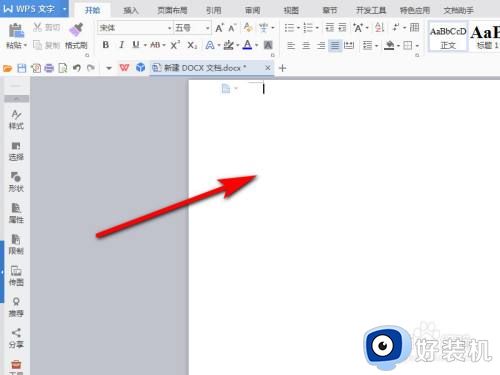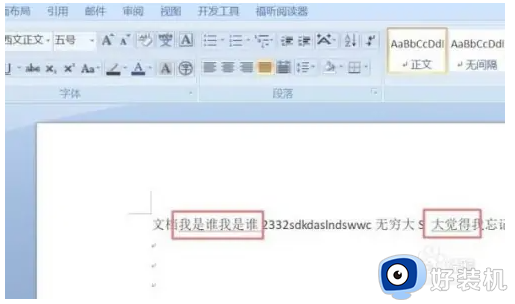Word文字下面有红色波浪线为什么 Word文字下面有红色波浪线如何去掉
时间:2022-12-14 14:41:23作者:huige
日常编辑文档的时候,都会通过word来进行编辑,不过有些用户在编辑的过程中,反映说遇到一些问题,比如Word文字下面有红色波浪线,很多人不知道为什么,针对这个问题,接下来就给大家讲解一下Word文字下面有红色波浪线的详细去掉方法。
方法如下:
1、在电脑中打开一个空白Word文档,在文档中编辑内容,可以看到文字下方显示的红色波浪线。

2、我们再文档页面的左上角,用鼠标点击【文件】。
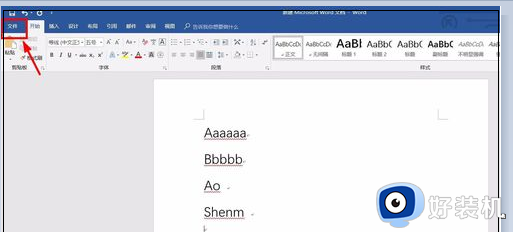
3、此时我们在新的页面中,点击左下角的【选项】。
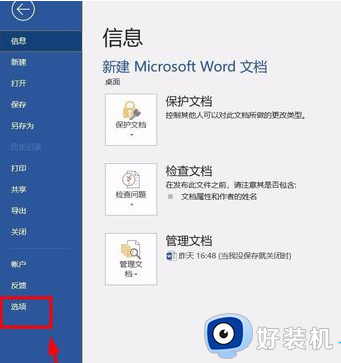
4、在选项页面中,我们用鼠标点击【校对】。
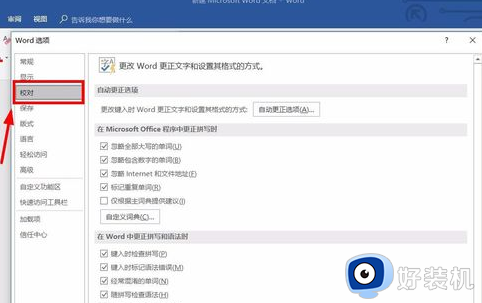
5、在页面右边找到【在Word中更正拼写和语法时】这一栏,将其下方的【键入时检查拼写】和【建入时标记语法错误】这两项前面的√去掉。点击确定。
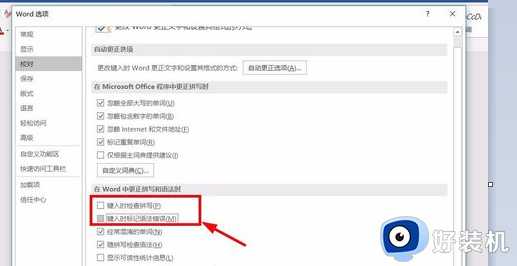
6、此时我们再看Word文档上的内容,就不会再显示红色波浪线了。如果想重新显示,则按前面的步骤将去除的√重新选定就可以了。
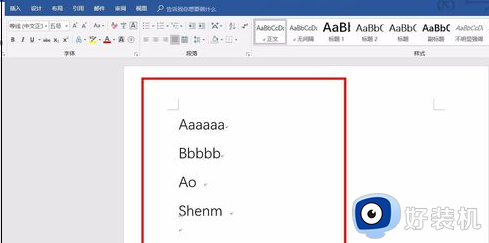
上述给大家讲解的便是Word文字下面有红色波浪线的详细去掉方法,如果你也想去掉的话,就可以学习上面的方法来去掉即可。